Hogyan lehet képernyőfelvételt készíteni iPod-on alkalmazások telepítésével vagy anélkül?
Ha csak az iPod-járól játszik le zenét, valószínűleg még nem frissített újabb verzióra. Valójában többre is képes, mint zenét lejátszani erről a többcélú eszközről. Azok számára, akik esetleg nem ismerik, az iPod egy hordozható multimédiás lejátszó és többcélú eszköz az Apple Inc. istállójától. Az évek során a többcélú eszköz frissítésen esett át, hogy óriási értéket nyújtson felhasználóinak.
Bár használhatja legújabb dalainak élvezetére, az Apple Inc. beépített egy képernyőrögzítési funkciót a készülékbe, amely lehetővé teszi, hogy egy New York-i perc alatt rögzítse a képernyőt. Ha nem tudtad, hogy lehetséges. Röviden, ez a cikk megmutatja, hogyan érheti el ezt egy pillanat alatt. Olvasson tovább, és tanulja meg, hogyan készíthet képernyőrögzítést az iPod touchon technikai szakértelem nélkül.
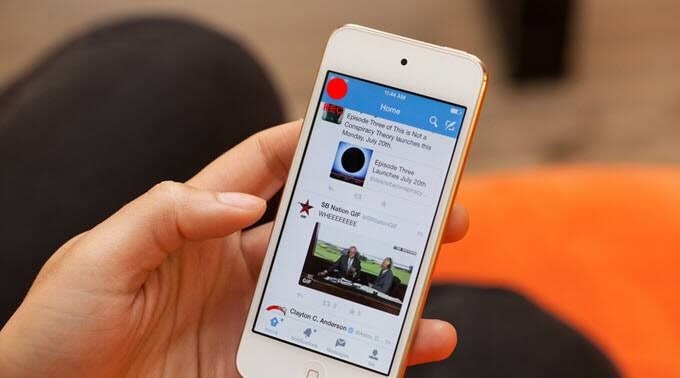
1. rész. Képes-e képernyőfelvételt készíteni iPod touch készüléken?
Igen tudsz. Valóban nagyszerű érzés, hogy ehhez nem feltétlenül kell iPhone-nal vagy iPad-del rendelkezned. Ha iOS 11-et vagy újabb verziót futtató iPodot használ, képernyőfelvételt készíthet rajta. Mielőtt azonban ezt megtehetné, engedélyeznie kell a beépített funkciót. Érdekes módon rögzítheti a képernyőt, és zenét adhat hozzá. Ha így tesz, még jobban élvezni fogja iPodját. Kétségtelen, hogy ezen az eszközön sok mindent megtehet, és a képernyő rögzítése csak egy ezek közül.
2. rész. Hogyan lehet engedélyezni és használni a képernyőrögzítést iPodon?
Minden beszéd séta nélkül nem ér semmit. Ebben a szegmensben megtudhatja, hogyan csinálja ezt saját maga. Ennek ellenére az iPod képernyőjének rögzítéséhez kövesse az alábbi körvonalakat:
Lépés 1: Nos, használja a Beállítások> Vezérlőközpont> További vezérlők> Képernyőfelvétel lehetőséget. Ha már ott vagy, görgess lejjebb, majd ütögesd meg a kerek szimbólumot a + jellel.
Lépés 2: Az okostelefon aljáról húzza felfelé a képernyőt. Észre fogja venni, hogy az ikon megjelent a képernyőn. A Vezérlőközpontból is átrendezheti.
Lépés 3: Alapértelmezés szerint a mikrofon nincs bekapcsolva, ezért manuálisan kell engedélyezni. Várjon, jelenleg hang nélkül rögzítheti a képernyőt. A háttérben zajló hang rögzítéséhez azonban hangra van szükség. Ehhez nyomja meg a kerek ikont, amelyen egy lyuk van. Miután lenyomva tartja az ikont, bekapcsolja a mikrofont, mivel a mikrofon opció megjelenik. A mikrofon jelenleg ki van kapcsolva, de be is kapcsolhatja.
Lépés 4: Nyomja meg a Felvétel indítása gombot. A rögzítés megkezdéséhez a visszaszámlálás csökkenő sorrendben fut, például 3,2,1.
Lépés 5: A tevékenység leállításához érintse meg a Vezérlőközpont piros tetejét, és koppintson a képernyő tetején lévő kerek piros gombra. A készülék a rögzített klipet a fotógalériába menti. Megtekintéséhez érintse meg a fájlt a képgalériában, és elkezdődik a lejátszás. A mikrofon zöldre vált, ha engedélyezi. Játszhat és más szórakoztató tevékenységeket végezhet, miközben az iPod automatikusan rögzíti és rögzíti ezeket a tevékenységeket.
3. rész. Harmadik féltől származó képernyőrögzítő iPod-hoz
Csakúgy, mint mindenki más, Ön is nagyon örülni fog, ha megtudja, hogy vannak alternatívák a feladat elvégzésére. Nos, az iPod képernyőrögzítője sem kivétel ez alól az ökölszabály alól. Egyszerűen fogalmazva, van egy alternatíva, amelyre vissza kell térnie, ha a beépített funkció működésbe lép. Amellett, hogy alternatív módon rögzítheti iPod képernyőjét, a harmadik féltől származó alkalmazások más funkciókat is tartalmaznak, amelyek megéri az élményt. Például vannak prémium verzióik, amelyek extra funkciókkal rendelkeznek. Az extra funkciókkal más szórakoztató dolgokat is élvezhet, amelyeket a beépített funkció nem kínál. Jó példa erre az egyszerű szerkesztés, amellyel ízlése szerint módosíthatja és testreszabhatja videoklipjét. Ennek ellenére a harmadik féltől származó alkalmazások döntő szerepet játszanak az iPodok régebbi verzióiban, ha nem támogatják a beépített képernyőrögzítőt.
iOS képernyőfelvevő: Ha egyszer eszébe jut a beépített iPod képernyőrögzítő alternatívája, az iOS Screen Recorder a tökéletes válasz. Valójában ez a Wondershare DrFoneTool kiváló iOS képernyőrögzítője. Nos, nyugodtan mondhatja, hogy ez egy minden az egyben eszköztár. Ennek az az oka, hogy sok különböző feladatot lát el. Valójában élvezheti ezt az alkalmazást, ha a beállításokban testreszabhatja a funkcióit. Szóval sokkal többet tehetsz vele. Például rögzíthet hangot, végrehajthat HD tükrözést, és ízlése szerint testreszabhatja a beállításokat. Mindezekkel a funkciókkal és még sok mással megtarthatja prezentációit, használhatja az osztályteremben, és használhatja játékra.
Összefoglalva, az alkalmazás használatának előnyei a következők:
- Többcélú eszközkészlet
- Gyors, biztonságos, biztonságos és egyszerű
- Támogatja a jailbreakelt és a nem jailbreakelt eszközöket is
- Más iDevice-eket is támogat, mint például az iPhone és az iPad
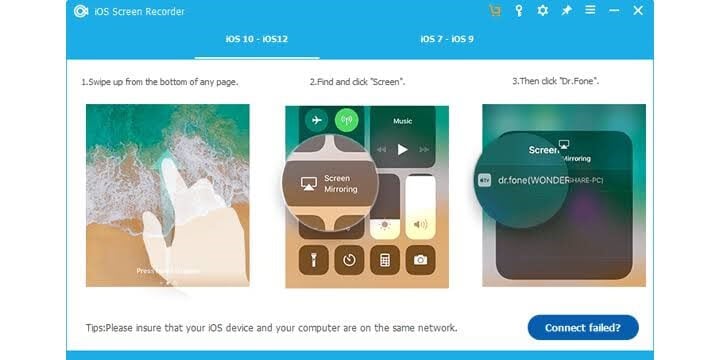
Ha mindezen előnyöket egyetlen eszköztárba csomagoljuk, nem lehet tagadni, hogy kötelező.

MirrorGo – iOS képernyőrögzítő
Rögzítse iPhone képernyőjét, és mentse a számítógépére!
- Tükör iPhone képernyőt a számítógép nagy képernyőjére.
- Rekord telefon képernyőjén, és készítsen videót.
- Vesz screenshotok és mentse a számítógépre.
- Fordított ellenőrzés iPhone-ját számítógépén a teljes képernyős élmény érdekében.
Következtetés
Az Apple Inc. nem úgy tűnik, hogy készen áll a babérjain pihenésre. Ezért folyamatosan fokozza játékát a technológiai piacon. Ma az iPod touch lehetővé teszi a felhasználók számára, hogy útközben is rögzítsék iDevice-jüket. A jó dolog az, hogy ezzel megnyílik a kilátás a harmadik féltől származó alkalmazások számára, hogy javítsák az Apple kínálatát. Szeretné megtanulni, hogyan kell képernyőfelvételt készíteni iPod-on? Ha igen, ez a cikk leegyszerűsítette az Ön számára. Most már játszhat, beszélhet a háttérben, és rögzítheti a tevékenységeket útközben. Ennek ellenére megmutathatja ismerősének, hogyan hajthat végre bizonyos feladatokat az eszközön, ha rögzíti azokat. Ezt követően elmentheti, és később megoszthatja velük. Mindez és még sok más azért lehetséges, mert otthona kényelméből rögzítheti iDevice-jét anélkül, hogy alapvető technikus segítségét kérné. Most pedig próbáld ki!
Legfrissebb cikkek
